COME AGGIUNGERE LA PROVA SOCIALE ALL'ELEARNING
In questo tutorial imparerai come aggiungere la prova sociale al tuo eLearning come prova che altre persone hanno trovato il tuo eLearning di valore.
- CREA L'APPRENDIMENTO
Passo 1:

- Scorri fino a "Registrazione e protezione"
- Clicca su “Registrazione”
Passo 2:
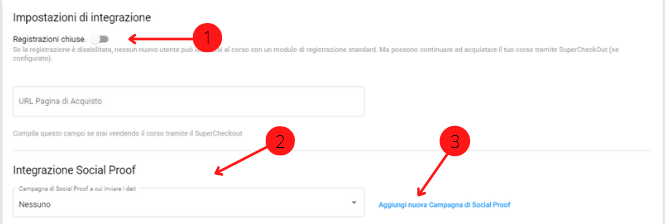
- In "Impostazioni di integrazione"
- Assicurati di non impostare lo slider in blu perché Social Proof funziona solo se una persona può iscriversi al corso con un modulo di registrazione standard e Super checkout
- In "Impostazioni Social Proof"
- Se hai già creato una campagna di prova sociale potrai sceglierla dalla freccia a discesa.
- Se non hai ancora una campagna di prova sociale, puoi crearne una nell'eLearning. Basta fare clic su "Aggiungi nuova campagna di prova sociale"
Passaggio 3:
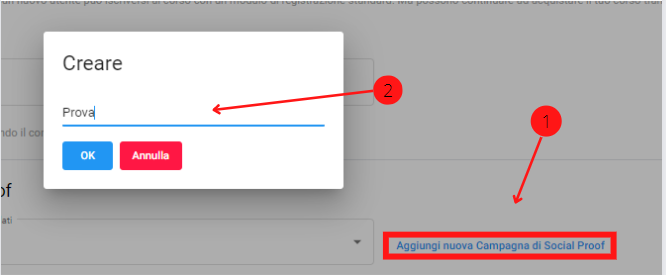
In questo esempio, fingeremo di non avere ancora una campagna sociale.
- Fai clic su "Aggiungi nuova campagna di prova sociale"
- Assegna un nome alla campagna e fai clic su "OK"
Passaggio 4:
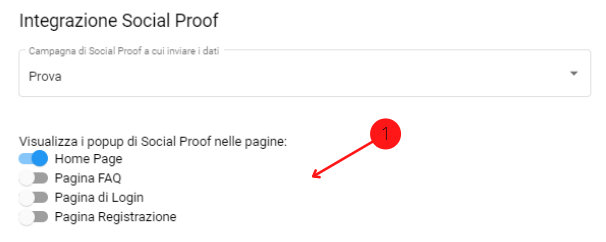
- Si aprirà un elenco di pagine. Scegli su quali pagine vuoi mostrare la Social Proof
Passaggio 5:

- Clicca su “Salva”
Passaggio 6:
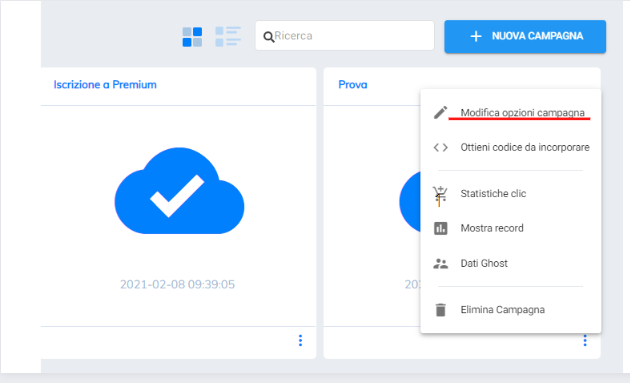
Tieni presente che dovrai comunque accedere all'app Social Proof per configurare le opzioni della campagna.
Fai clic sui tre punti, quindi fai clic su "Modifica opzioni campagna"
Passaggio 7:
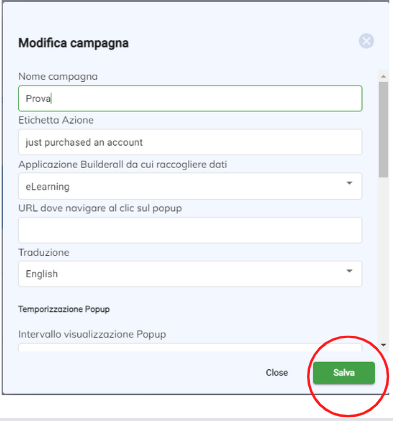
Completa tutti i passaggi e fai clic su "Salva"



